49인치에 32:9 울트라와이드에 QD-OLED에 DQHD에 144Hz인 모니터를 보고, 이런 특이한 물건 구경 좀 해 보라고 호들갑을 떨었던 적이 있습니다. '그럼 그때 초대형 슈퍼 울트라와이드 OLED 뽕이 차오른다고 극찬까지 했으니 당연히 저 모니터를 사겠지?'라고 질문하실 분도 계실 것 같은데요. 그럴 일은 아마도 없을 것 같네요. 일단은 저런 고급 모니터를 살 돈이 없고요. 그럴 일은 없겠지만, 설령 누가 거저 준다고 해도 49인치 짜리 모니터를 두기엔 방이 좁고, 책상은 더더욱 좁아서 안 되겠더라고요. 하지만 지금도 울트라와이드 OLED 뽕맛을 잊지 못하고 있는 건 사실인지라, 부담되는 49인치 짜리 말고 34인치로 덩치를 줄인 MSI MAG 341CQP QD-OLED 175 UWQHD 정도면 괜찮을거란 생각은 해봅니다.
34인치가 49인치보다 몰입감이 줄어든 건 사실이나 대신 설치의 부담이 없고요. 모니터 앞에 바짝 붙어 앉으면 시야는 채워집니다. 여전히 1800R 곡률의 커브드 디스플레이기에 커브드 모니터 특유의 몰입감도 충분하지요. 해상도가 줄긴 했지만 그래도 2K 해상도를 넘어 4K에 버금가는 고해상도인 3440x1440이며, 주사율은 175Hz로 높여서 부드러운 화면 표현은 오히려 업그레이드됐습니다. 또 QD-OLED 방식의 패널을 그대로 사용하고 있기에 뛰어난 색 표현과 압도적인 명암비로 게임을 플레이할 수 있고, GTG 기준 0.03ms의 응답 속도로 잔상을 없앴습니다. OLED 케어 2.0과 KVM을 비롯한 여러 편의 기능도 여전히 제공하기에, 현실적인 크기로 부담을 줄였지만 MSI QD-OLED 게이밍 모니터만의 특성은 타협하지 않은 제품이라 할 수 있습니다.
| 제품명 | MSI MAG 341CQP QD-OLED 175 UWQHD |
| 패널 종류 | QD-OLED |
| 표면 코팅 처리 | 안티 글레어(저반사 코팅) |
| 화면 크기 | 34인치(86cm), 21:9 비율 |
| 가시 화면 영역 | 800.1x337.1mm |
| 권장 해상도 | 3440x1440(UWQHD) |
| 픽셀 피치 | 0.2315mm |
| 최대 표시 색상 | 10억 7천만 컬러 |
| 명암비 | 1500000:1 |
| 곡률 | 1800R |
| 색재현율 | DCI-P3 99.3%, sRGB 139.1% |
| 밝기 | SDR 250니트, HDR 1000니트 |
| 응답 속도 | 0.03ms |
| 시야각 | 상하/좌우 178도 |
| 리프레시율 | 175Hz |
| 부가 기능 | 어댑티브 싱크(NVIDIA 지싱크 호환, AMD 프리싱크 프리미엄) 프레임리스 디자인 베사 HDR 트루 블랙 400 |
| OSD 기능 | 게이밍 인텔리전스 앱 OLED 케어 2.0 플리커 프리, 블루라이트 감소 5방향 내비게이션 버튼 KVM 스위치, USB 허브 PIP, PBP 게임 기능(게임 모드, 조준선, 프레임 표시, 타이머, 나이트 비전) 콘솔 모드(4K 120Hz, HDMI CEC) |
| 스탠드 기능 | -5~20도 각도 조절(틸트) 0-100mm 높이 조절(엘리베이션) -30~30도 좌우 회전(스위블) |
| 입/출력 단자 | DP 1.4a x1(3440x1440 175Hz) HDMI 2.1 x2(3440x1440 175Hz) USB-C x1(3440x1440 175Hz, DP Alt, PD 15W 충전) 3.5mm 오디오 출력 USB 2.0 타입 A x2 USB 2.0 타입 B 업스트림 x1 |
| 전원 공급 | 내장형, 100~240V, 50~60Hz, 50W |
| 크기 | 스탠드 포함: 812x318x427mm 스탠드 제외: 812x130x361mm |
| 무게 | 스탠드 포함: 8.8kg 스탠드 제외: 6.6kg |
| 베사 마운트 | 100x100mm |
| 참고 | https://prod.danawa.com/info/?pcode=35814404 |
| 가격 | 1,230,000원 (2024년 6월 다나와 최저가 기준) |
자유로운 스탠드의 34인치 울트라와이드
34인치가 부담이 덜하다고는 했지만 그건 어디까지나 49인치 같은 괴물과 비교해서 그런거고요. 34인치는 분명히 큰 모니터입니다. 아직까지도 주류 게이밍 모니터의 화면 크기가 24인치와 27인치, 커봤자 32인치임을 생각해 보세요. 34인치 모니터를 고른다면 지금 쓰는 모니터보다는 화면 크기에서부터 업그레이드가 될 확률은 매우 높습니다. 그리고 그냥 34인치가 아닙니다. 21:9 비율의 울트라 와이드 34인치입니다. 그래서 보통의 16:9 비율 모니터보다 옆으로 더 길어 시야를 가득 채우고요. 1500:1 곡률의 커브드 패널이라 몰입감이 뛰어나며, 화면 어디를 보던 눈에서 화면까지 거리가 같기에 눈이 편안합니다. 화면 상단과 좌우 베젤은 프레임리스 디자인을 도입해 차지하는 공간을 줄여, 몰임감을 더해주교요. 옆으로 긴 울트라 화이드 비율에 맞춰서 모니터 조작 OSD 버튼과 LED는 화면 하단 중앙, 뒷면에 배치해 디자인을 해치지 않고 조작하기도 편합니다.
한편으로는 QD-OLED를 썼다는 티를 내는 모니터이기도 합니다. 패널 부분의 얇은 두께는 QD-OLED이기에 가능한 것이며, QD-OLED 로고가 있는 뒷면 패턴은 단순한 디자인이 아니라 열 방출을 돕는 그래핀 필름을 사용해, 쿨링팬 없이 조용하게 온도를 낮춰주는 팬리스 디자인을 상징하고 있습니다. 스탠드는 게이밍 모니터로서 필요한 기능을 모두 갖췄습니다. 게이밍 모니터를 세워서 쓸 일은 거의 없을테니, 좌우 회전과 각도 조절, 높이 조절까지 있으면 충분하겠지요. 입출력 단자도 호화롭습니다. DP 1개, HDMI 2개, USB-C 1개가 있는데 모두 3440x1440 해상도에 175Hz의 완전한 출력을 지원합니다. USB A 포트 2개는 키보드와 마우스 등의 주변 기기 입력에 최적화됐으며, USB-C와 타입 B 포트로 소스 기기와 연결하면 모니터 레벨에서 KVM 스위치 기능을 쓸 수 있습니다. 또 USB-C 포트는 DP Alt 출력과 더불어 USB PD 15W 전원 공급이 가능하기에, 스마트폰이나 태블릿 같은 모바일 디바이스의 전원 공급도 문제가 없습니다. 베사 마운트는 100x100mm 규격을 사용합니다.
제품 박스.
박스를 열면 이런 봉투가 있는데요.
모니터 테스트 인증서는 박스 상단에 넣는 게 국룰이죠. 그리고 이런 종이가 있다는 건 화질에 자신이 있다는 말이기도 하고요.
내부 포장.
스탠드 기둥과 받침대, HDMI 케이블, 전원 케이블, USB 타입 B 케이블, 베사 마운트에 월 마운트를 장착하는 나사, 설명서.
패널 본체입니다. 21:9 비율이라 좌우로 넓고요. 1800R 곡률이라 화면이 휘어 있습니다.
스탠드부터 조립해야 하는데요. 뒷면 중앙에 100x100mm 규격의 베사 마운트 홀이 있습니다. 여기에 기본 스탠드가 아니라 월 마운트나 다른 스탠드를 쓰겠다면 동봉된 나사를 쓰면 됩니다.
스탠드를 구멍에 맞춰서 끼웁니다. 윗부분을 구멍에 먼저 끼우고, 아래로 내리면 잠금장치가 걸립니다.
조립에 나사를 쓸 필요는 없으며, 분리할 때는 안쪽의 레버를 누르면 됩니다.
스탠드 받침대를 기둥에 끼웁니다.
가운데의 손나사를 돌려 고정합니다.
스탠드 모서리에는 미끄럼 방지 패드를 붙였고, 금속 재질이라 모니터를 튼튼하게 지탱합니다.
MSI MAG 341CQP QD-OLED 175 UWQHD입니다.
34인치 크기에 21:9 비율의 울트라와이드 디스플레이.
그리고 1800R의 곡률로 휘어 있습니다.
측면과 상단 베젤의 두께는 1cm가 안 됩니다.
좌측 하단의 MSI 로고.
금속제 스탠드.
화면 하단의 전원 LED와 스탠드 가운데의 선정리용 구멍
스탠드가 차지하는 공간.
커브드 디스플레이답게 차지하는 공간은 꽤 큰 편이지만-
QD-OLED 답게 패널 부분의 두께는 매우 얇습니다.
-5~20도 틸트(각도 조절)
0~100mm 엘리베이션(높낮이 조절)
-30~30도 스위블(좌우 각도 조절)
뒷면입니다.
왼쪽엔 MSI 게이밍 시리즈 엠블럼.
오른쪽에는 그래핀 무늬와 함께 34인치 QD-OLED 로고가 있습니다.
제품 포트와 버튼은 아래쪽에 있습니다.
우측 하단에는 제품 정보와 입출력 포트가 있습니다. HDMI 2개, DP 1개, USB-C 1개, USB-A 1개, USB-B 입력 1개, 3.5mm 오디오 출력 1개가 있습니다. 4개의 입력 단자는 모두 3440x1440 175Hz까지 지원하며 USB-C 포트는 화면 입력 외에도 데이터 전송과 15W PD 전력 공급이 가능합니다.
중앙에는 5방향 OSD 버튼과 왼쪽 핫키, 오른쪽 전원 버튼이 있습니다.
전원 포트입니다. 어댑터를 밖으로 빼지 않고 케이블을 직접 연결합니다.
QD-OLED가 참 좋은데, 이건 직접 봐야 아는데
특정 크기의 화면에서 적잡한 해상도를 물어보면 사람마다 다른 대답이 나오겠지만, 대체로 해상도가 높으면 좋다고 인정하는 편입니다. 높은 해상도는 낮춰 쓸 수 있지만 그 반대는 안 되잖아요? MSI MAG 341CQP QD-OLED 175 UWQHD는 34인치 크기의 화면에 어울리는 높은 해상도를 갖췄습니다. 2560x1440에서 양 옆으로 확장된 21:9 비율의 3440x1440, 와이드보다 더 넓으니 울트라와이드라고도 하지요. 모니터의 해상도가 올라가면 화질 역시 올라가지만, 울트라와이드는 거기에서 한발 더 나아가 시야가 양 옆으로 확장됩니다. 그래서 한 눈에 더 많은 정보를 볼 수 있어 게임 플레이에도 영향을 주지요. 이건 16:9 비율의 게임 화면과 21:9 비율의 게임 화면을 비교하면 바로 알 수 있습니다. 주사율은 175Hz입니다. 일반적인 모니터의 주사율인 60Hz의 세 배에 육박하는 높은 주사율을 지녀, 34인치 크기에 어울리는 높은 해상도를 부드러운 화면으로 보여줍니다.
QD-OLED라서 가능한 스펙도 있습니다. 우선 응답 속도가 G2G 기준 0.03ms로 매우 빠릅니다. 기존 패널의 게이밍 모니터에서는 거의 불가능한 수준이며, 이쯤 되면 화면 잔상을 눈으로 볼 수 없다고 해도 될 수준이지요. 그리고 색상 표현이 우수하고 명암비가 뛰어납니다. MSI 게이밍 모니터는 언제나 색 영역 확보에 신경을 썼지만 QD-OLED 패널은 그 이상입니다. 색 영역이 넓은 것은 물론이고 모든 색에서 고른 정확도를 보여주고요. 특히 명암비가 뛰어나 극적인 표현이 가능합니다. 여기에 픽셀 수준에서 디밍 레벨 제어가 가능하기에 순수한 검은색 표현이 가능하다는 특징도 있습니다. 이런 스펙 덕분에 HDR 트루 블랙 400과 클리어MR 9000 인증을 받을 수 있었던 것이기도 합니다. 또 모든 각도에서 178도의 시야각으로 화면을 보여줍니다.

3440x1440 175Hz 입력.

HDCP 입력

어댑티브 싱크 지원(지싱크 호환)
175Hz 주사율에서 게임 플레이, UFO 테스트, 프레임 스킵, 티어링, 플리커 프리(밝기를 0으로 설정해도 화면이 깜박이지 않음), VRR 테스트 영상
3440x1440 해상도.
명암 표현
색상 표현
가독성 테스트
QD-OLED 픽셀 배열
사진 표시
영상 재생
상하 시야각 178도
좌우 시야각 178도


21:9 비율과 16:9 비율의 게임 화면 비교. 옆에서 빼꼼하는 적도 잘 보이고, 남는 공간에 유튜브를 띄워둘 수도 있고요.


21:9 비율과 16:9 비율의 게임 화면 비교. 와드를 꼬박꼬박 사서 박지 않는 사람들은 16:9 모니터라 시야가 좁아 그런 거 아닐까요? 21:9 비율에서는 카메라를 캐릭터에 고정해도 주변부까지 보이거든요.


HDR 영상 비교. HDR 영상을 재생하고 HDR 기능을 켜면 디테일이 살아나고 더 풍부한 검은색을 표현합니다. HDR 기능을 끄면 HDR에 맞춰 제작된 영상의 진짜 표현을 볼 순 없네요.

노트북과 연결해서 측정한 간이 인풋랙 테스트. 두 화면의 숫자가 완전히 일치하니 인풋랙이랄 게 없어 보입니다.

밝기 설정에 따른 전력 사용량 변화.

색영역은 스파이더의 한계치인 sRGB 100%를 달성.
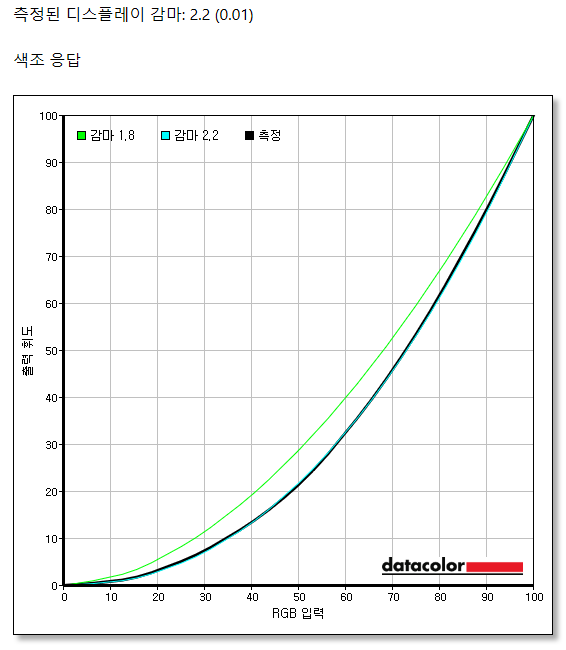
감마는 표준 그대로인 2.2

SDR 모드에서 테스트했기에 밝기는 250이 나왔습니다. 하지만 어떤 설정에서던 검은색 표현이 0에 가깝고, 대비 역시 일반 모니터보다 뛰어나 역시 QD-OLED는 다른다는 걸 알 수 있습니다.

색상 밝기 균일성 100%에서 화면 표현

색상 밝기 균일성 83%에서 화면 표현

색상 밝기 균일성 67%에서 화면 표현

색상 밝기 균일성 50%에서 화면 표현

광도 밝기 균일성 100%에서 화면 표현

광도 밝기 균일성 83%에서 화면 표현

광도 밝기 균일성 67%에서 화면 표현

광도 밝기 균일성 50%에서 화면 표현
여느 패널과는 비교도 안 될 정도로 균일한 값을 보여줍니다.

색상 정확도는 평균 0.73입니다. 델타-E가 2 미만인 수준을 넘어서, 대부분의 색이 고른 값을 보여주었습니다.
OLED는 관리받고, USB 포트는 KVM으로
QD-OLED를 쓴 고급형 모니터고, 가격 역시 낮은 편은 아닙니다. 당연히 OSD도 거기에 맞춰 수준 높은 기능을 제공합니다. 모니터 중앙 하단 뒷면의 5방향 내비게이션 버튼과 2개의 추가 버튼으로 모니터의 모든 기능을 쓸 수 있지만, 전용 설정 앱인 게이밍 인텔리전스를 쓰면 마우스를 써서 더욱 편리하게 설정이 가능합니다. USB 타입 B나 타입 C 포트로 소스 기기와 연결하고 앱을 설치하면 준비는 끝납니다. USB 포트로 모니터를 연결한다는 점을 활용해 USB 허브와 KVM 스위치를 비롯한 부가 기능도 제공합니다. 모니터에 키보드와 마우스를 연결하고, 소스 기기와 타입 B와 타입 C 포트로 연결하면 모니터 버튼이나 앱 조작으로 KVM 전환이 가능합니다. 또 USB-C와 DP, 2개의 HDMI 포트까지 갖춘 모니터답게 PIP와 PBP로 화면을 나눠 쓸 수 있습니다. PIP는 위치와 크기를 조절하고, PBP는 일반적인 1:1 분할과 더불어 스마트폰에 최적화된 모드도 제공합니다.
게임을 위한 기능도 풍부합니다. 플리커 프리, 블루라이트 감소, 프리싱크는 물론이고요. 다양한 게임 장르에 최적화된 모드 설정부터 시작해서 원하는 위치에 조준선을 표시하거나 중앙 부분을 정해진 크기와 비율로 확대하는 옵틱스 스코프가 있습니다. 화면에 표시되는 이미지나 선명도 조절 외에도 어두운 영역의 밝기를 자동으로 조절하는 나이트 비전 기능이 있어, 공포 게임처럼 어두침침한 분위기에서 진행되는 게임 플레이에 유리하고요. HDMI 포트의 경우 PC 뿐만 아니라 콘솔 게임기 연결에 최적화된 콘솔 모드를 제공합니다. OLED에 최적화된 관리 기능도 갖췄습니다. 그래핀 필름을 입혀서 내부 온도를 낮췄지만, 혹시나 생길지 모를 번인을 막기 위해서 픽셀을 조금씩 움직이고, 화면 변화가 없으면 이를 감지해서 화면을 조절합니다. 로고나 작업 표시줄, 앱의 테두리처럼 움직임이 없는 부분을 감지해서 눈에 띄지 않는 선에서 표시를 조절하는 기능을 제공합니다. 또 패널 보호 기능을 직접 실행하거나, 정해진 시간이 지나면 자동 실행하도록 해서 화면을 보호해 줍니다.

게이밍 인텔리전스 앱입니다. 왼쪽에서 표시 모드, 상단에서 추가 기능, 아래에서 기본 기능들을 설정합니다.

모드 변경


자신만의 표시 모드를 만들 수 있습니다.

중앙 조준선 변경

옵틱스 스코프의 확대 비율/크기 변경

블루라이트 감소

밝기 변경

명암 변경

선명도 설정

화면 비율 설정

이미지 향상

나이트 비전

화이트 밸런스

OLED 케어 기능은 픽셀을 조금씩 움직이고, 정지 화면이나 화면 테두리를 감지해서 번인을 막아줍니다.
패널 보호 기능은 정해진 시간마다 자동 실행되지만, 직접 실행할 수도 있습니다.
패널 보호 기능 실행에는 몇 분의 시간이 필요합니다.

아래 페이지에는 PIP, PBP, 주사율, 알람 시계 설정 기능이 있습니다.

PIP 화면의 위치 설정과 크기 변경.

PBP의 표시 모드 변경. 세로로 긴 스마트폰 화면에 최적화된 모드를 제공합니다.

주사율 표시

타이머 표시

게이밍 인텔리전스 앱의 마우스, 키보드, 무선 디스플레이 설정

화면 분할과 창 정렬

단축 버튼 기능 할당

175Hz 주사율로 화면 최적화

시스템 설정

바로가기 설정

5방향 탐색 버튼의 기능 할당

HDR 모드에서는 밝기나 명암 등의 설정이 숨겨집니다.
모니터에 내장된 OSD도 게이밍 인텔리전스 앱과 똑같은 기능을 실행합니다.

게임 모드, 나이트 비전, AI 비전 등의 게임 관련 기능을 모은 게이밍.
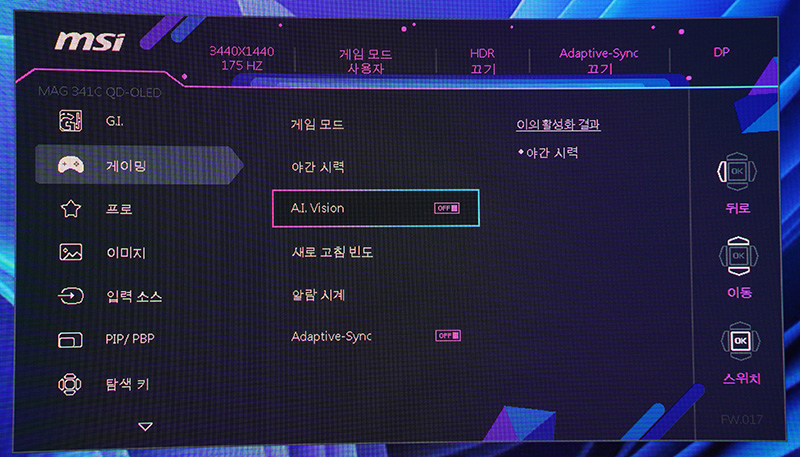
AI 비전은 표시되는 내용을 인식해 자동으로 최적화된 화면을 보여줍니다.

모드 변경, 블루라이트 감소, 이미지 향상 기능을 제공하는 프로 메뉴.

이미지 메뉴에서는 밝기, 명암, 선명도, 색온도, 화면 크기 등의 기본적인 설정 외에도 디스플레이HDR의 표시 모드를 설정합니다.

입력 소스 선택.

PIP/PBP 기능

내비게이션 버튼의 기능 할당
내비게이션 버튼에 할당된 기능

OSD 설정. HDMI 2.1과 HDMI CEC 등 콘솔 게임기를 위한 설정도 있습니다.

USB 타입 C PD 충전 기능을 켜면-
15W로 전원 공급이 가능합니다. 노트북은 힘들겠지만 태블릿이나 스마트폰 충전은 충분합니다.

화면 번인을 막아주고 수명을 늘려주는 OLED 케어 기능

현재 설정된 OLED 케어 기능들을 보여줍니다.

화면 정보 표시.
MSI MAG 341CQP QD-OLED 175 UWQHD
1800R의 곡률로 휘어 있는 34인치의 큰 화면이 21:9 비율로 확장된 울트라와이드 게이밍 모니터입니다. 여기에 다양한 기능의 스탠드와 더불어 USB-C를 비롯한 다양한 입력 포트, KVM 스위치를 갖췄습니다. 패널의 경우 3440x1440의 높은 해상도와 175Hz의 높은 주사율, 0.03ms의 빠른 응답 속도를 지닌 QD-OLED를 사용했습니다. 게임 플레이에서 가장 중요한 스펙들이 모두 뛰어날 뿐만 아니라, 색영역과 명암비가 출중해 풍부한 색 표현과 순수한 검은색 표현을 보여줍니다. 마지막으로 가격 이야기를 해야겠는데요. 백만 원이 넘어가는 가격을 보고 싸다고 말할 순 없을 겁니다. 하지만 34인치 울트라 WQHD 175Hz OLED라는 동급의 제품 중에서는 이게 가장 저렴한 모델입니다. 그래서 OLED의 맛을 느낄 가장 현실적인 모델이기도 합니다.
<저작권자(c) 기글하드웨어 무단전재-재배포금지>



















































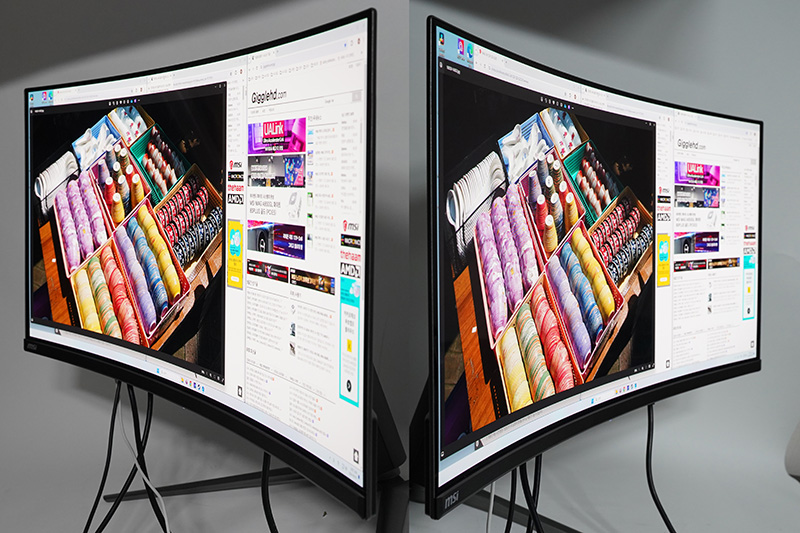










![낭비가 아닌 '취향 투자'! 가심비 끝판왕 아이템 5 [쓸없갖템]](https://img.danawa.com/images/attachFiles/6/927/5926910_1.jpeg?fitting=Large|320:240&crop=320:240;*,*)
![[위클리AI] 퍼플렉시티, 코멧 안드로이드 버전 출시…챗GPT 쇼핑 기능 도입](http://img.danawa.com/new/mdnw/dpg/img/img_n208_2.png) [
[











